實測Synology DS1618+實際效能!打破官方數據的表面 — 檔案備份功能篇
實測Synology DS1618+實際效能!打破官方數據的表面 — 檔案備份功能篇
多樣化及容易使用的檔案備份及復原功能對於 NAS 這類存儲設備十分重要。接下來我們將測試 Synology 近年來在 DSM 上力推的多種檔案備份功能,看看他們是否真如官方所說一樣簡單易用,只需幾步就能完成以往複雜的備份及復原工作。這次測試包含了Active Backup for G Suite,Active Backup for Office 365, Active Backup for Business,Cloud Sync,Hyper Backup 及 Snapshot Replication。以上並沒有預先安裝在 DSM 之中,用戶需自行在應用中心下載。
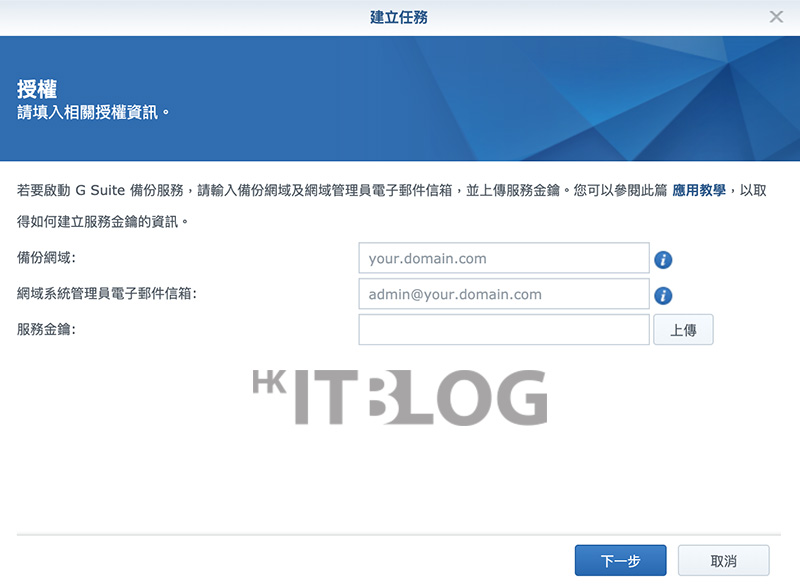
Active Backup for G Suite 授權頁面
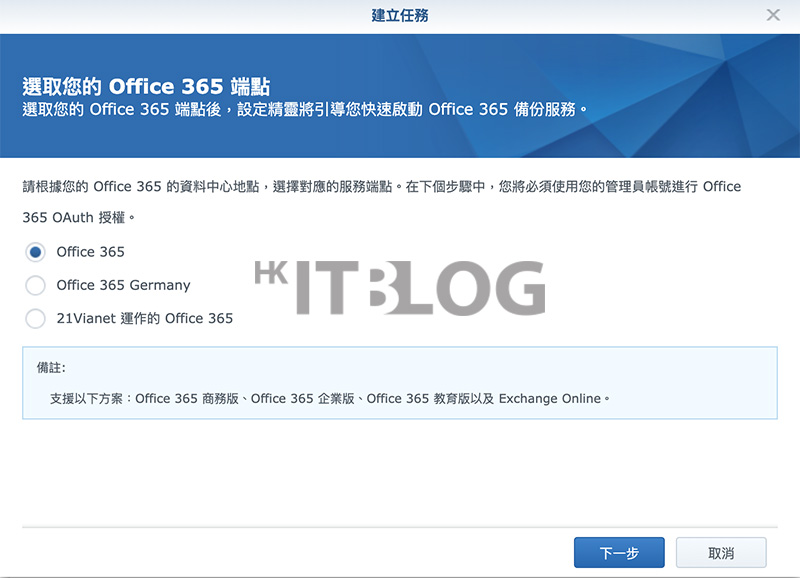
Active Backup for Office 365 授權頁面
經測試後發現 Active Backup for G Suite 及 Active Backup for Office 365 功能只支援商業版的 Google 服務及商業版 Office 365,服務使用者也必需為公司管理員才能開啟這兩個備份功能,一般家屋用家就無緣使用了。因為我們也沒有相關服務的管理員權限,所以官方 G Suite 及 Office 365 備份測試只能到此結束。但一般家庭用家想要備份 Google Drive 及 OneDrive 的檔案到 NSA 中,其實可以結合 Cloud Sync 及 Hyper Backup 功能達到以上目的。
Cloud Sync 是由 Synology 推出的雲端平台同步應用程式,能實時與雲端平台內的檔案變化,如增加、修改及刪除檔案,支援的雲端平台相當廣泛,基本上能滿足一般用家的需求。設定只需兩步就能把 Google Drive 內的文件同步到 NAS,但細心的讀者可能已經發現同步到 NAS跟 Google Drive 不一樣。經我們測試後,發現 Cloud Sync 是同步不了 Google Office 的檔案,即 Google Docs,Google Slides 及 Google Sheets。這是一個嚴重的問題,Google 辦公室套件的應用人群愈來愈廣,很多人會直接使用 Google 辦公室套件來工作,且 Google 辦公室套件是不直接編輯 Microsoft Office 的檔案,編輯前都會先轉換成 Google 辦公室套件的檔案。這樣怎叫人安心使用 Cloud Sync 呢?
OneDrive 同步設定跟 Google Drive 差不多,只是少了帳號授權那一步。OneDrive 同步的過程中也沒有出現同步 Google Drive 時特定檔案不能同步到 NAS 的問題。當 Google Drive 及 OneDrive 的檔案同步到 NAS 之後,我們就可以使用 Hyper Backup 功能對同步資料來進行備份操作。
Hyper Backup 支援的備份目的地也十分多,除了能把 NAS 內檔案備份到本地設備如 NAS 內的另一個硬盤,外置硬盤及另一部 NAS 等,也可以把檔案備份至各大雲端存儲空間。這次我們測試把 Google Drive 的同步資料夾備份至本地另一部 DS1618+。備份的設定還算簡單,只需要設定檔案備份目的地及需要備份的資料夾,其他使用預設設定即可。備份完成後,使用者可以瀏覧各個版本備份內的資料。
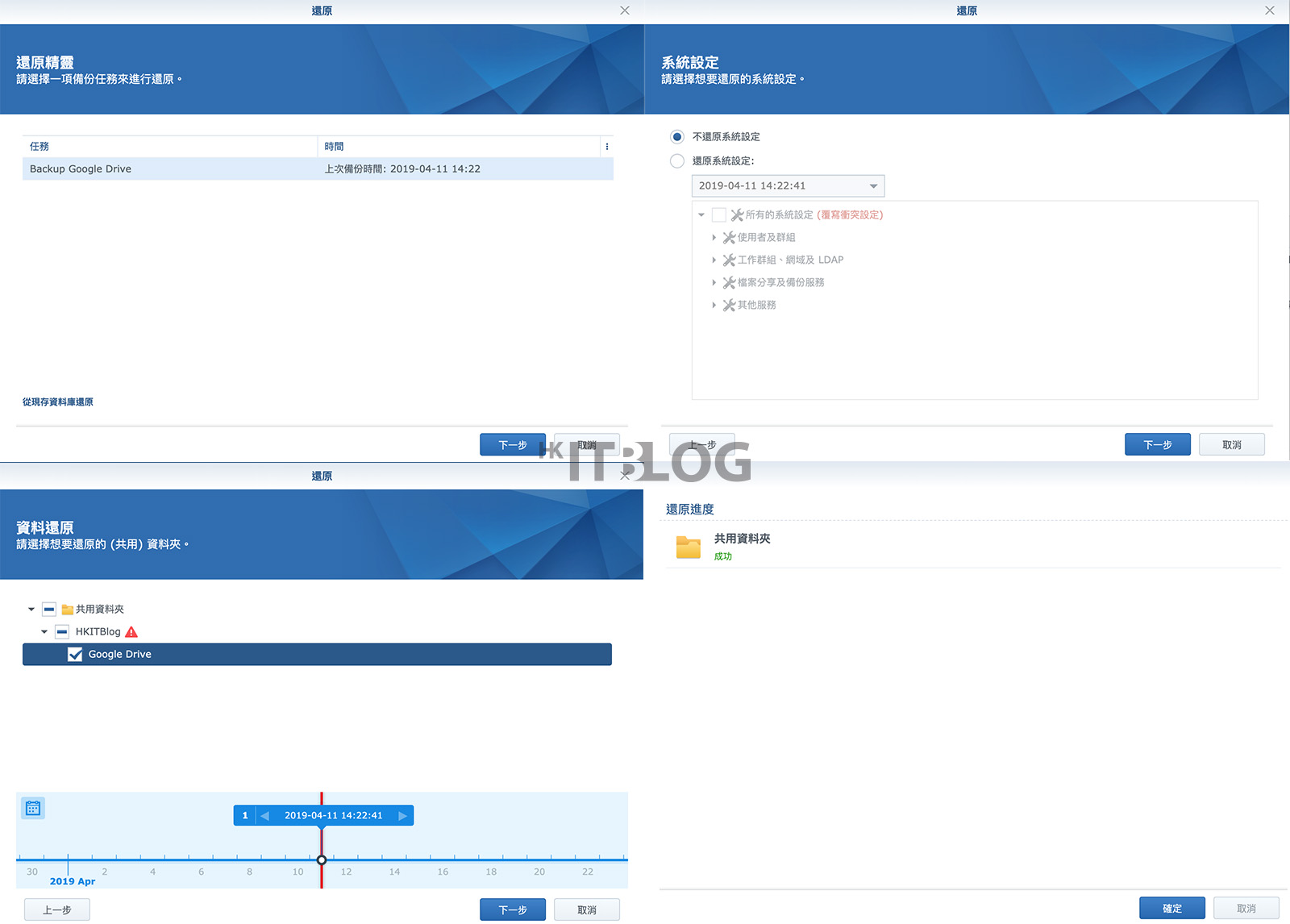
Hyper Backup 復原 Google Drive 的檔案
如使用者不小心刪除了 Google Drive 內的檔案,可以立即在 Hyper Backup 內復原不同版本中 Google Drive 備份的檔案。結合 Cloud Sync 及 Hyper Backup 功能可以一定程度上實現了 Active Backup for G Suite 及 Active Backup for Office 365 的功能,讓一般使用者可以備份及復原雲端平台上的檔案。
除了完整備份檔案外,使用者可以速度更的的快照方式備份檔案,但檔案快照只能保存在同一 NAS 內。如硬盤發生故障,快照記錄可能也因此而損壞。
最後我們要測試的就是 Synology 重點推介的 Active Backup for Business。我們會嘗試備份 Linux 伺服器及 Windows 電腦上的檔案。經測試後,Linux 伺服器只能使用 rsync 協定來備份檔案。因為 rsync 是 Linux 預裝的程式,所以只需在 Active Backup for Business 內跟隨指示就能在 3 分鐘內完成備份設定。至於 Windows 裝置則是要反過來,要在 Windows 端安裝特定應用程式,再在程式內連接開啟了 Active Backup for Business 的 NAS。步驟較 Linux 伺服器繁複,幸好指示尚算清晰。
實測Synology DS1618+實際效能!打破官方數據的表面 — 檔案I/O篇
實測Synology DS1618+實際效能!打破官方數據的表面 — 檔案完整篇
實測Synology DS1618+實際效能!打破官方數據的表面 — 檔案加密與權限篇


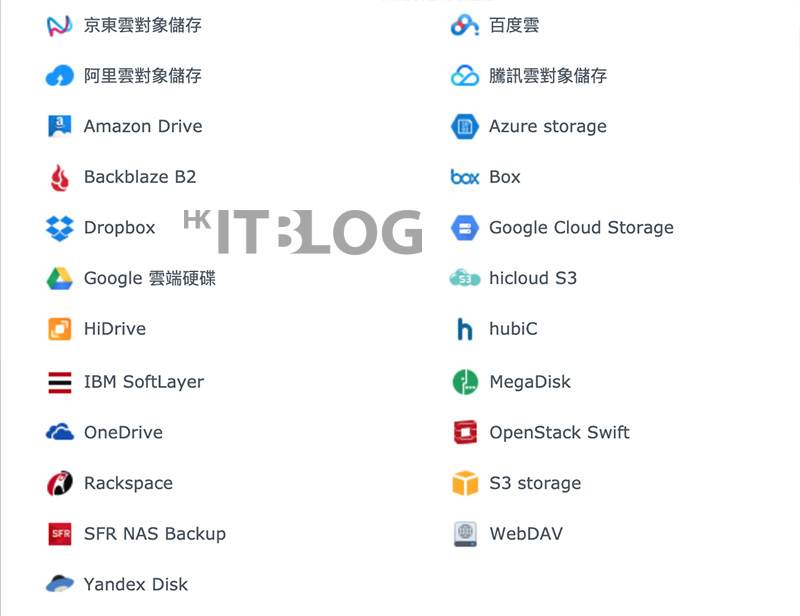
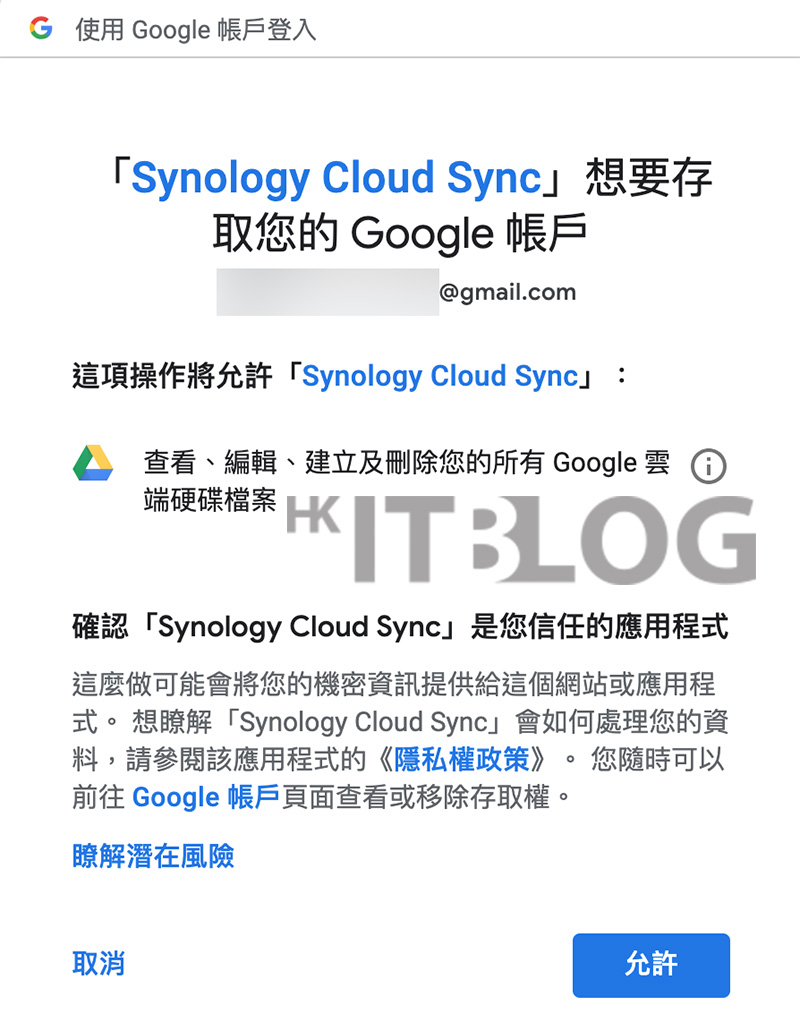
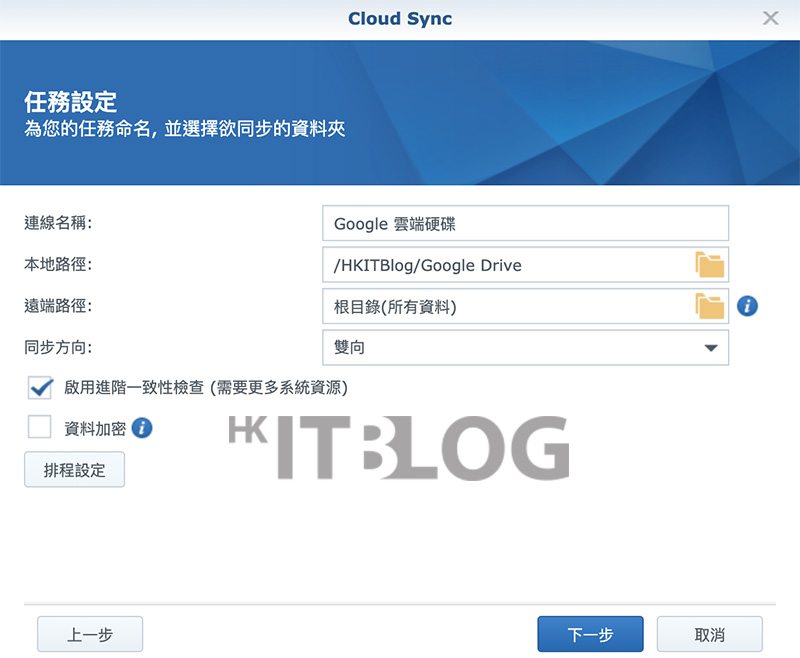
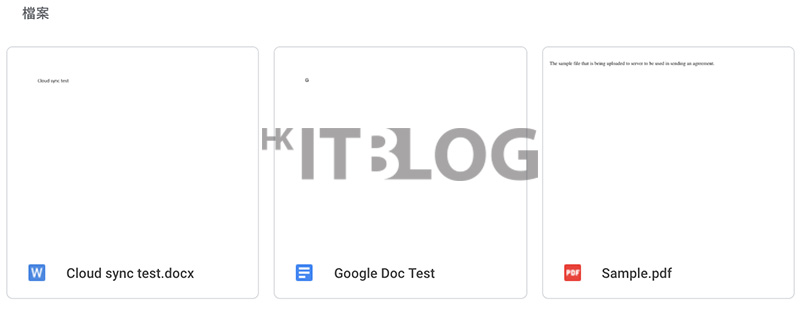

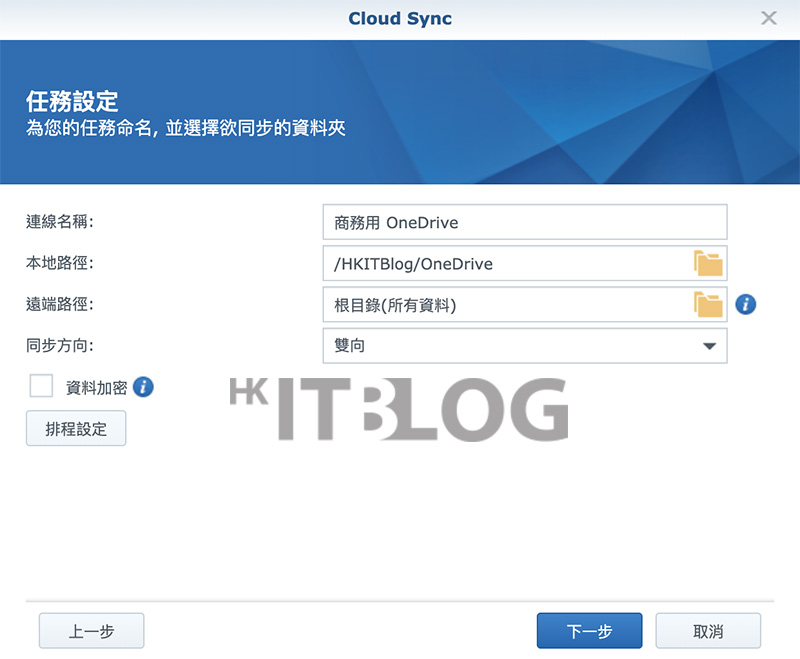
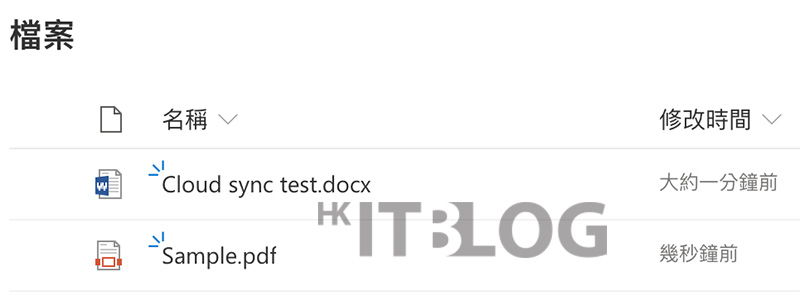
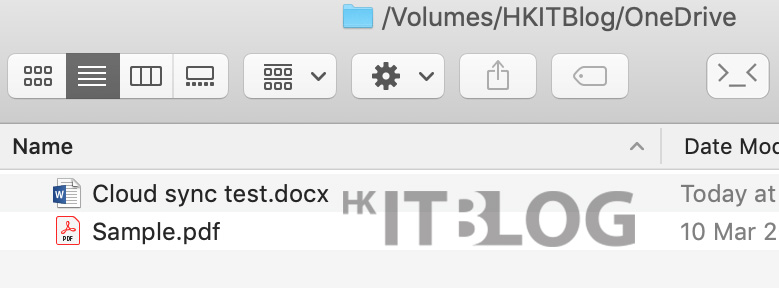
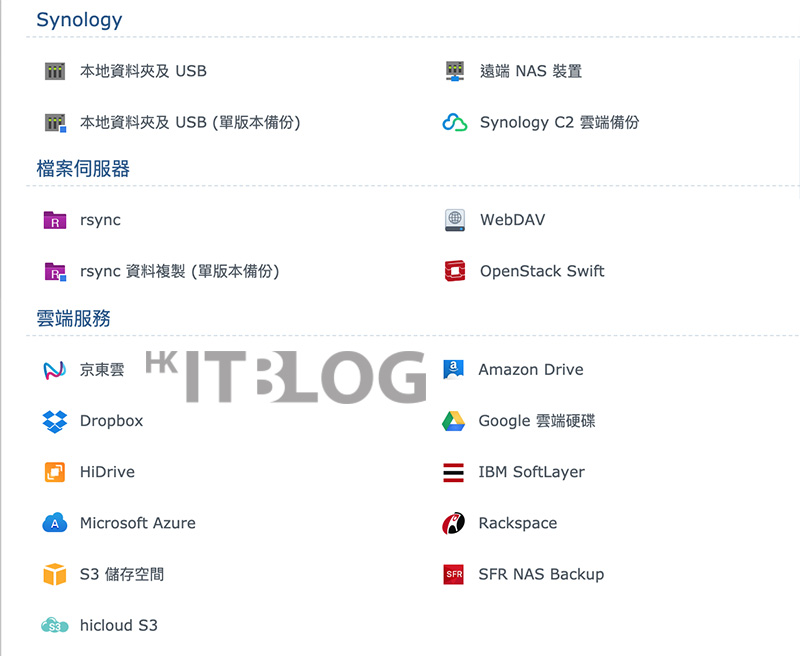
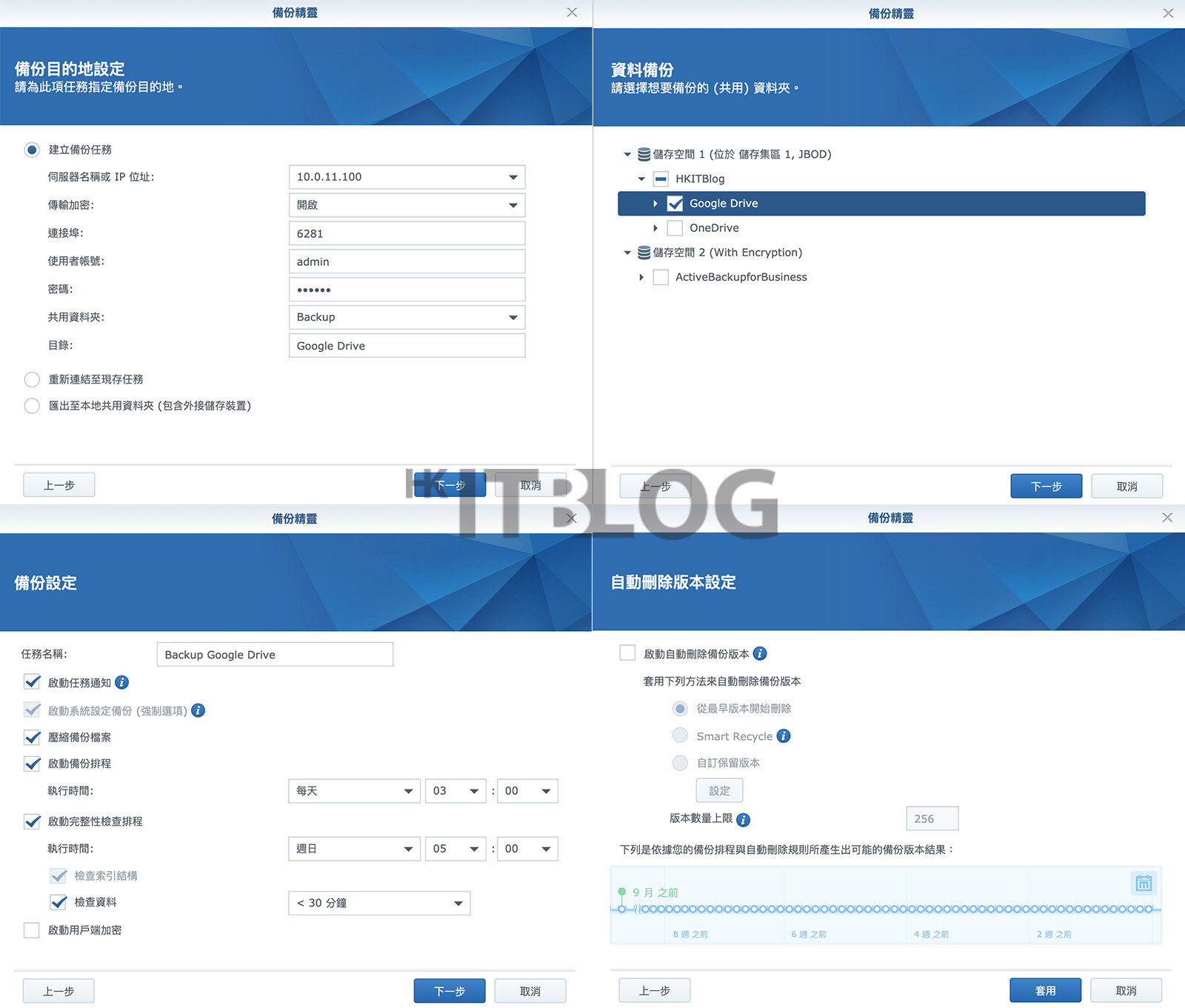
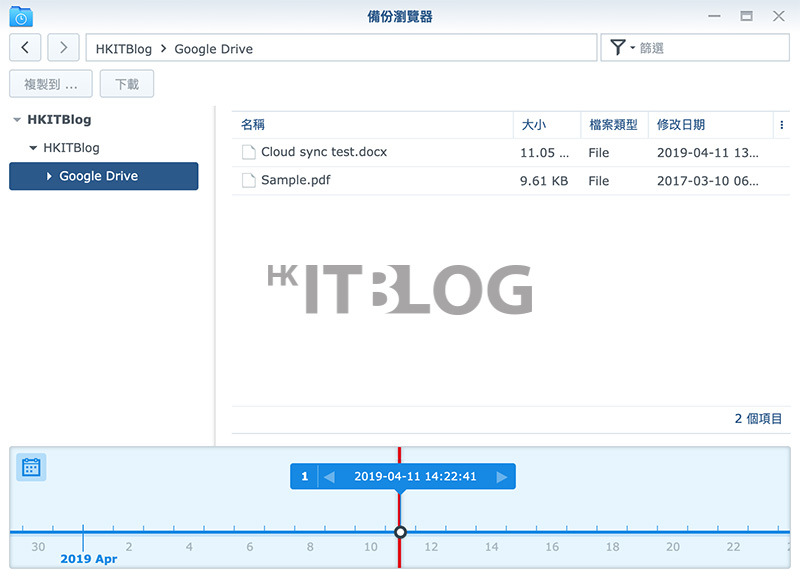
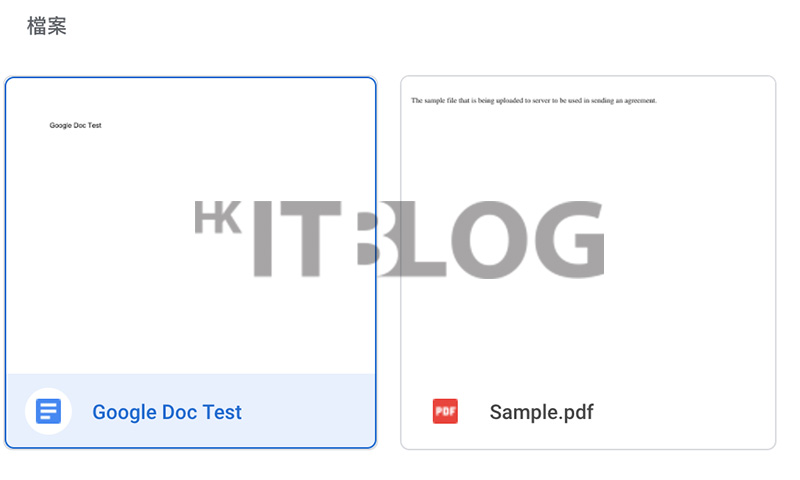
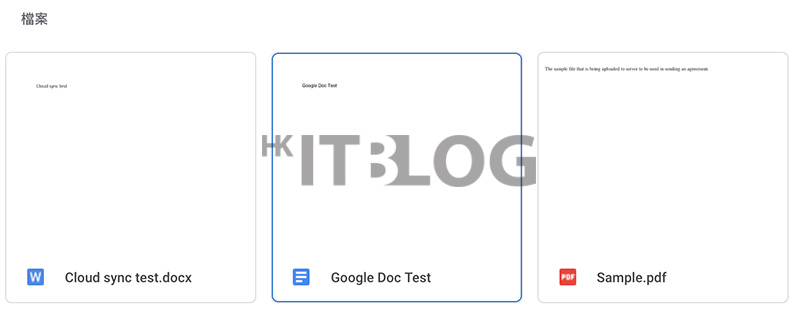
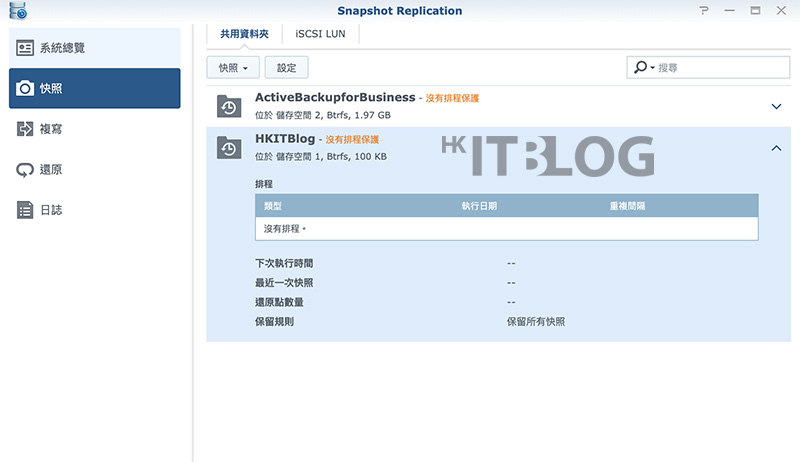
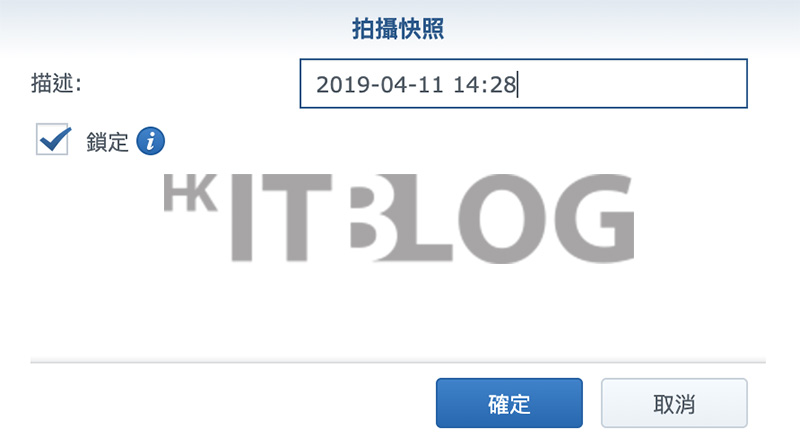
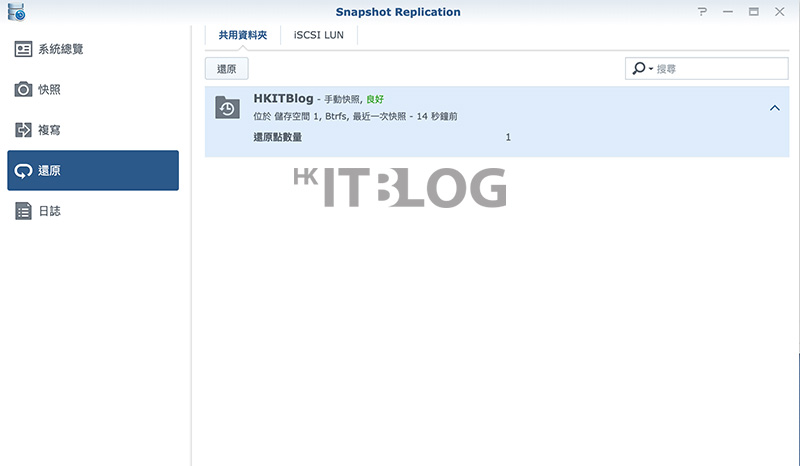
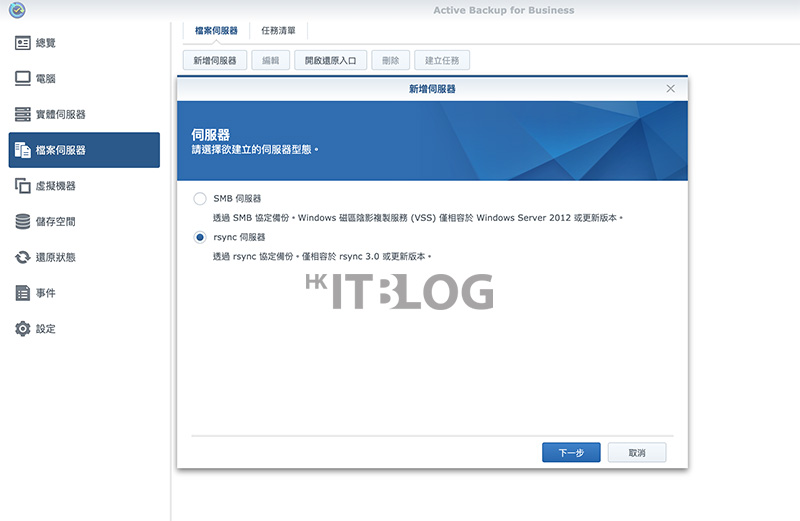
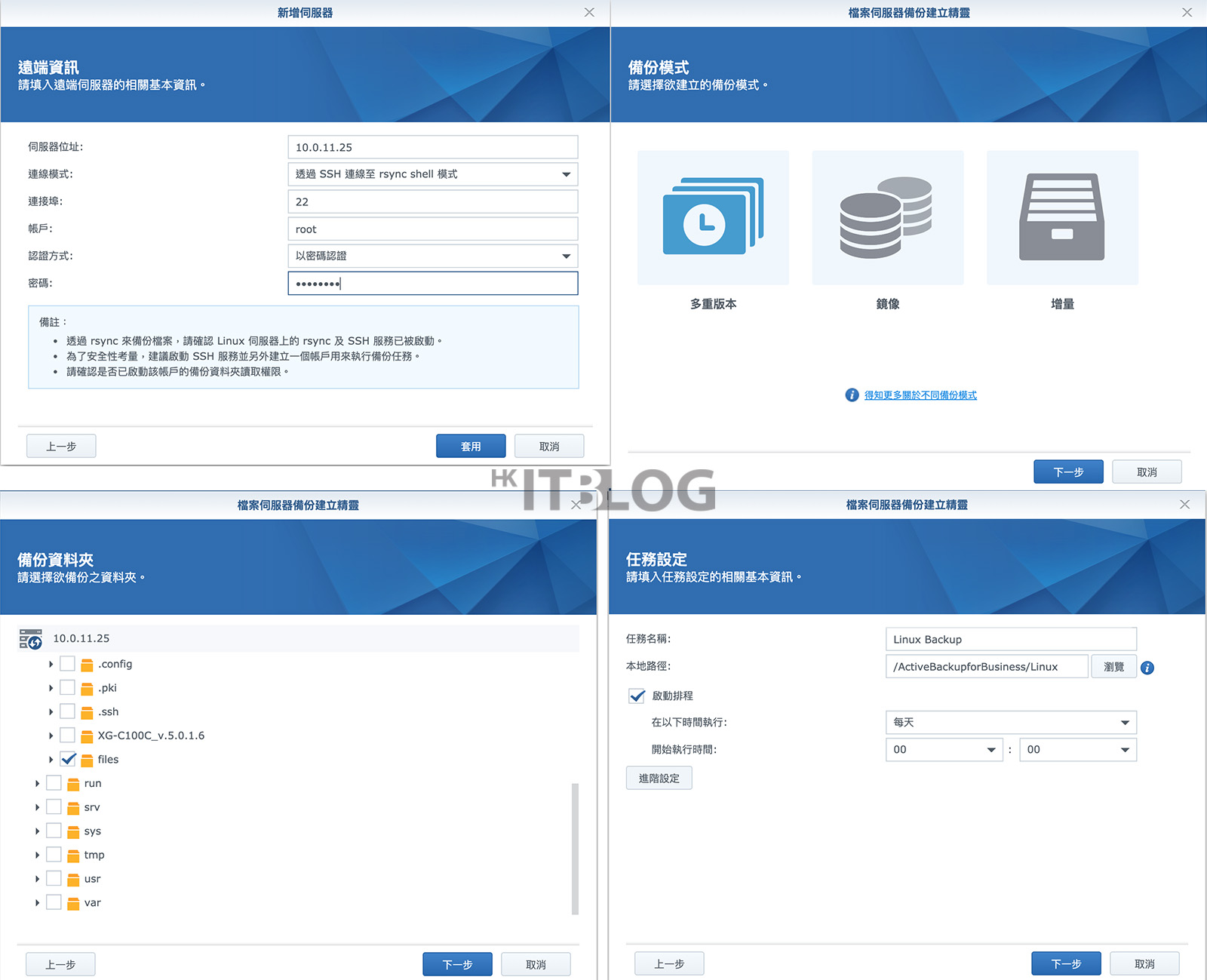
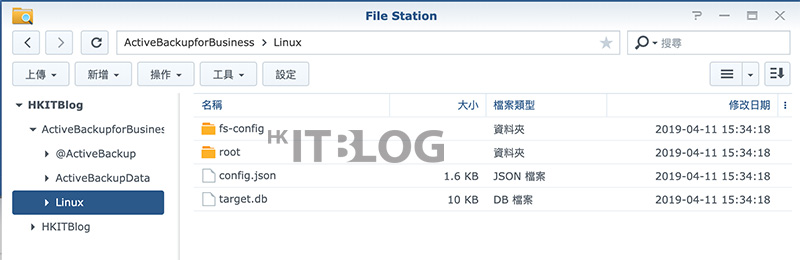
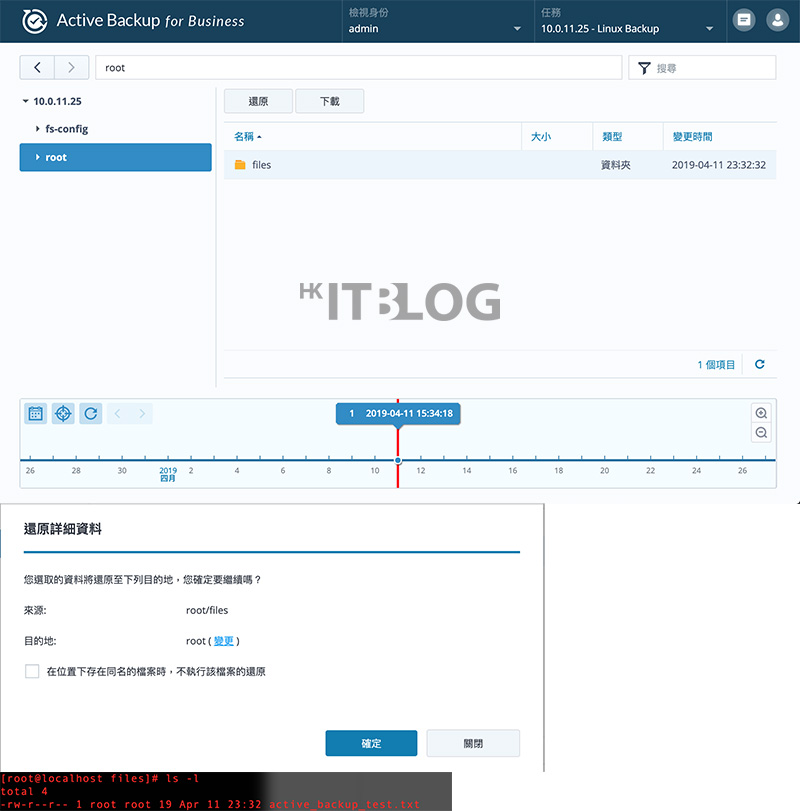


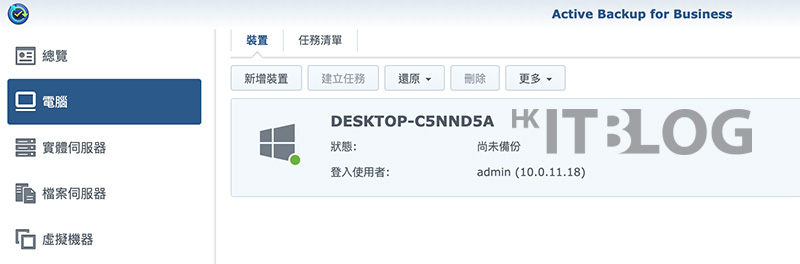






2 Responses
[…] 實測Synology DS1618+實際效能!打破官方數據的表面 — 檔案備份功能篇 […]
[…] 實測Synology DS1618+實際效能!打破官方數據的表面 — 檔案備份功能篇 […]